Grafikon možete da premestite na bilo koju lokaciju na radnom listu ili na novi ili postojeći radni list. Možete i da mu promenite veličinu kako bi se bolje uklopio.
Grafikon se podrazumevano premešta i ima veličinu sa ćelijama. Kada promenite veličinu ćelija na radnom listu, veličina grafikona se prilagođava u skladu sa toga. Ovu opciju pozicioniranja možete da promenite ako ne želite da premestite grafikon ili da mu promenite veličinu zajedno sa ćelijama radnog lista.
Da biste premestili grafikon, prevucite ga na željenu lokaciju.
-
Kliknite bilo gde na grafikonu.
Ovo prikazuje opciju "Alatke za grafikone " na traci
-
U okviru Alatke za grafikone, na kartici Dizajn , u grupi Lokacija kliknite na dugme Premesti grafikon.

-
Uradite nešto od sledećeg:
-
Da biste premestili grafikon na novi radni list, izaberite stavku Novi list, a zatim u polju Novi list otkucajte ime za radni list.
-
Da biste premestili grafikon kao objekat na drugom radnom listu, izaberite stavku Objekat u, a zatim u polju Objekat u izaberite radni list u koji želite da postavite grafikon.
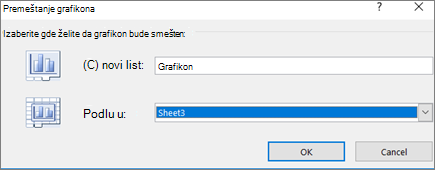
Savet: Možete i da postavite grafikon na drugi list sa grafikonom.
-
-
Da biste promenili veličinu grafikona, uradite nešto od sledećeg:
-
Da biste ručno promenili veličinu, kliknite na grafikon, a zatim prevucite regulatore veličine na željenu veličinu.
-
Da biste koristili određene mere visine i širine, na kartici Oblikovanje, u grupi Veličina unesite veličinu u polje Visina i Širina.

-
Da biste promenili veličinu i razmeru grafikona, na kartici Oblikovanje, u grupi Veličina kliknite na dugme Pokretanje dijaloga

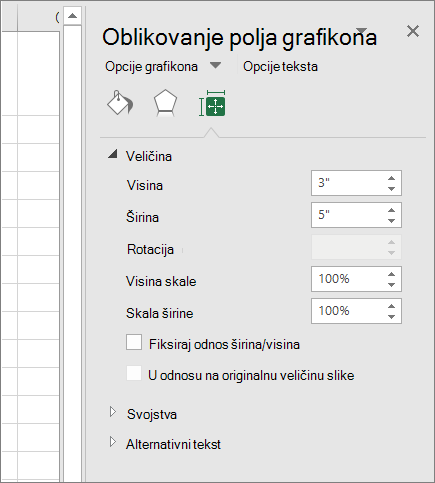
-
-
Kliknite bilo gde na grafikonu.
To prikazuje opciju Alatke za grafikone na traci.
-
Izaberite karticu Oblikovanje, u grupi Veličina kliknite na dugme Pokretanje dijaloga


-
U oknu Oblikovanje polja grafikona izaberite stavku Svojstva, a zatim izaberite odgovarajuću opciju.
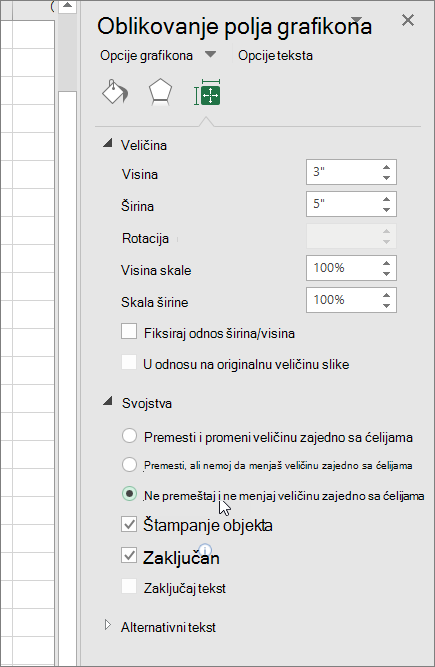
Potrebna vam je dodatna pomoć?
Možete uvek da postavite pitanje stručnjaku u Excel Tech zajednici ili da potražite pomoć u Zajednicama.










